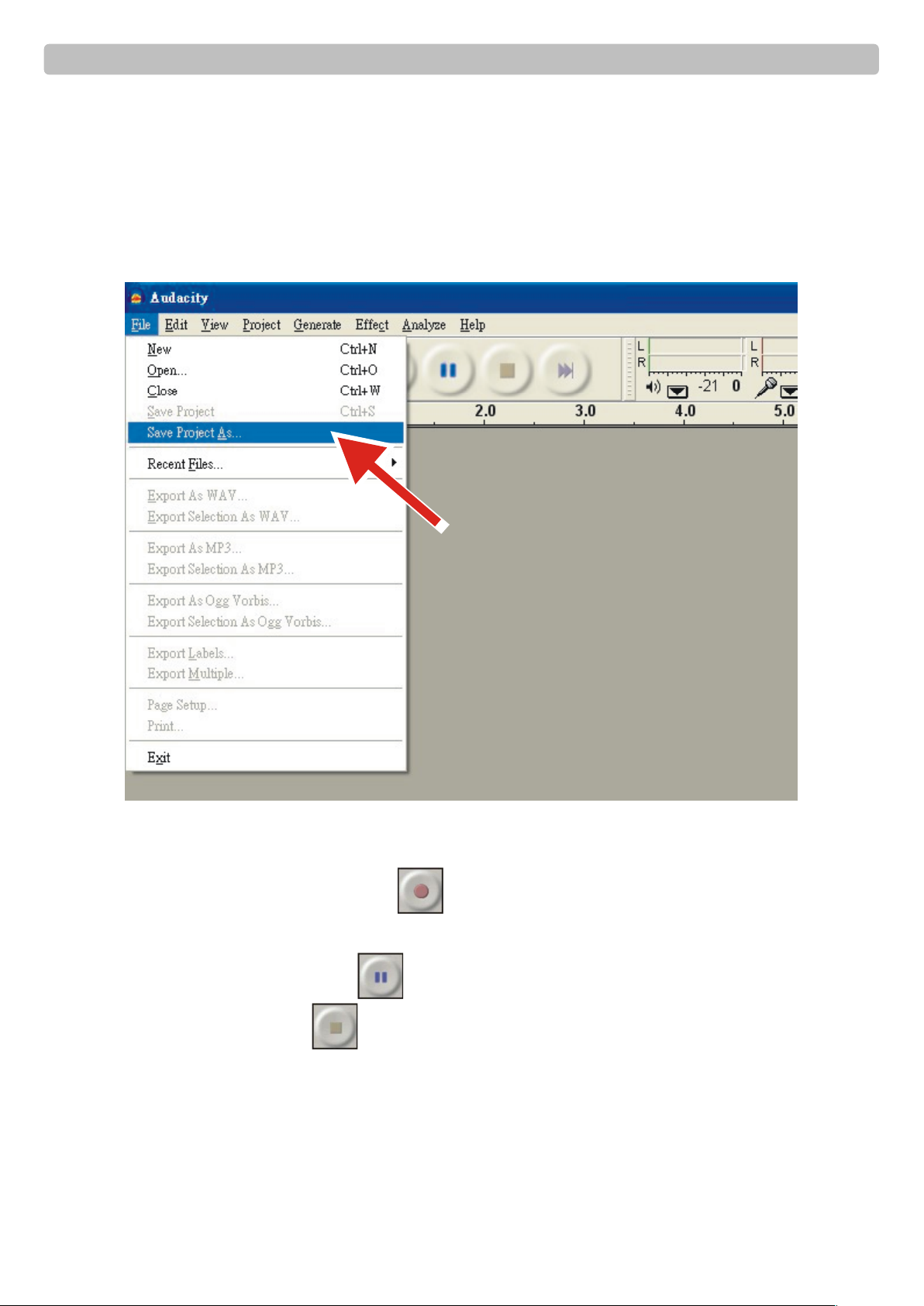47
Enregistrement d’album avec Audacity
1. Sauvegarde d’un projet
Audacity écrit tous les fichiers audio changés et enregistrés dans un répertoire appelé Projectname_data, situé à
droite d’où vous avez enregistré le fichier de projet lui-même.
Sélectionnez ensuite Save Project as (Enregistrer le projet sous) dans l’onglet Audacity File (Fichier Audacity) et
choisissez un endroit et un nom de fichier pour votre projet.
Veuillez noter que lorsque vous démarrez Audacity pour la première fois, seule l’option « Save As... » (Enregistrer sous…)
est disponible.
2. Comment enregistrer
Mettez le tourne-disque en état de jouer un morceau ou un album que vous voulez enregistrer.
Cliquez sur le bouton rouge d’enregistrement pour commencer l’enregistrement.
Abaissez le bras sur l’album posé sur le tourne-disque USB et cherchez ce que vous désirez enregistrer.
Cliquez sur le bouton bleu de suspension pour suspendre l’enregistrement. Réappuyez dessus pour reprendre.
Cliquez sur la touche jaune Arrêt.
Voilà. Vous pouvez maintenant vous amuser avec votre enregistreur et explorer les capacités d’Audacity. Rappelez-vous
que vous pouvez utiliser la fonction Undo (Annuler) pratiquement sans limite quand le projet est ouvert.
REMARQUE : vous ne pouvez pas graver directement un CD depuis l’application Audacity. D’autres applications de
gravure de CD doivent être utilisées.